Ngày nay để đáp ứng nhu cầu học ngoại ngữ, có rất nhiều ứng dụng hỗ trợ dịch ngôn ngữ, đặc biệt dịch ngôn ngữ trong văn bản thông qua hình ảnh. Chúng ta chỉ cần cài đặt ứng dụng, sau đó sử dụng máy ảnh để chụp ảnh tài liệu muốn dịch là xong.
Translate Photo là ứng dụng có tính năng như vậy. Nhưng ứng dụng này còn có nhiều tính năng đặc biệt mà nhiều ứng dụng dịch khác không có, như khả năng dịch 90 ngôn ngữ, dịch trực tiếp tài liệu từ hình ảnh, chuyển hình ảnh thành văn bản để tùy ý chỉnh sửa, đoạn văn bản dịch ngôn ngữ có thể đọc thành tiếng. Trước đây Translate Photo có giá khoảng 3,99 USD nhưng hiện tại, Apple đã cho phép người dùng tải ứng dụng hoàn toàn miễn phí. Hãy cùng Quản trị mạng tìm hiểu cách dịch văn bản bằng Translate Photo trên iPhone/iPad trong bài viết dưới đây.
Bước 1:
Trước hết bạn click vào link dưới đây để tải ứng dụng Translate Photo về thiết bị.
Bước 2:
Sau đó, người dùng sẽ tiến hành khởi động ứng dụng. Ở giao diện đầu, ứng dụng sẽ yêu cầu người dùng cho phép truy cập vào ứng dụng Camera, nhấn Allow. Sau đó, chúng ta nhấn tiếp vào OK để có thể sử dụng được ứng dụng Translate Photo.
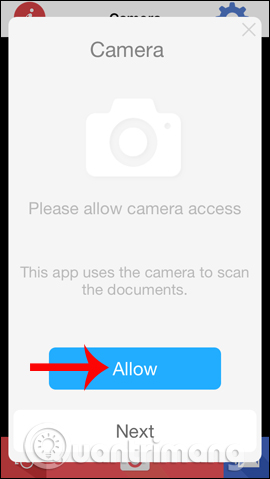
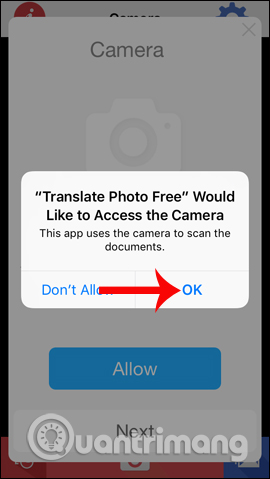
Bước 3:
Xuất hiện giao diện chụp ảnh. Nhấn vào biểu tượng máy ảnh ở bên dưới giao diện để chụp lại đoạn nội dung cần dịch. Tiếp đến, giao diện chỉnh sửa hình ảnh đã chụp xuất hiện. Bạn có thể cắt hoặc xoay hình ảnh tùy thích, thậm chí điều chỉnh màu hay ánh sáng cho ảnh.
Việc tùy chỉnh này sẽ giúp cho ứng dụng có thể nhận diện rõ đoạn văn bản cần dịch, chuyển hình ảnh thành văn bản sẽ chất lượng và hiệu quả hơn.
Khi tùy chỉnh hình ảnh xong, nhấn dấu tích để lưu lại hình ảnh mới. Tiếp đến nhấn chọn mục Next ở trên cùng bên phải giao diện.
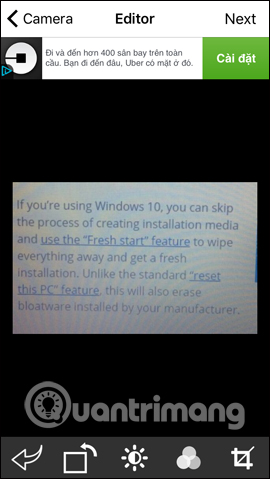
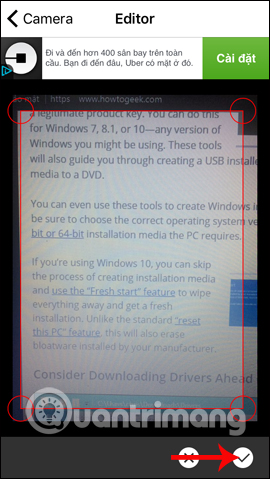
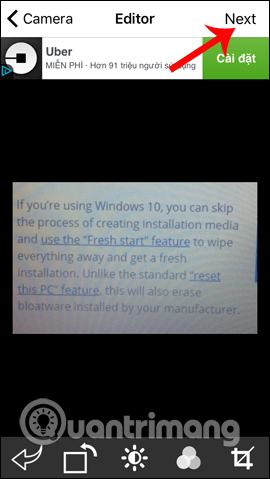
Bước 4:
Chuyển sang giao diện mới. Ở bên dưới giao diện sẽ là nơi để chúng ta lựa chọn ngôn ngữ gốc trong đoạn văn bản cần dịch. Ở đây sẽ là Tiếng Anh (English). Nhấn dấu tích để chuyển sang giao diện tiếp theo.
Kết quả người dùng đã có nội dung đoạn văn bản cần dịch từ hình ảnh chụp trước, trong phần Recognized. Khả năng quét và nhận diện hình ảnh, phân tích ngôn ngữ của Translate Photo hoạt động rất hiệu quả.
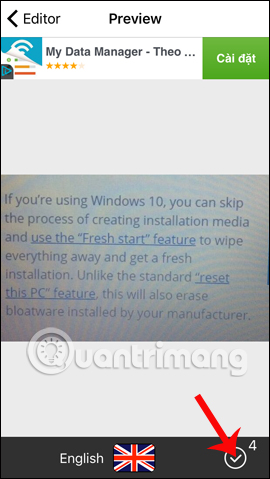
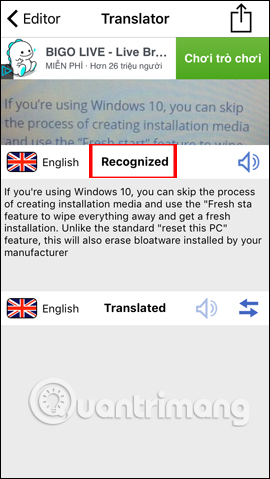
Bước 5:
Nếu muốn đọc đoạn tài liệu này, chúng ta nhấn chọn vào biểu tượng hình loa. Ngay sau đó ứng dụng sẽ đọc to đoạn văn bản đó lên. Tốc độ đọc trên Translate Photo tương đối chậm, giúp người dùng có thể dễ dàng theo dõi, nhất là những tài liệu dài.
Để lựa chọn ngôn ngữ đích cần dịch, trong phần Translated bạn nhấn vào phần English để lựa chọn ngôn ngữ.
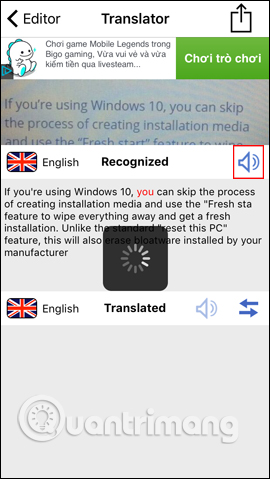
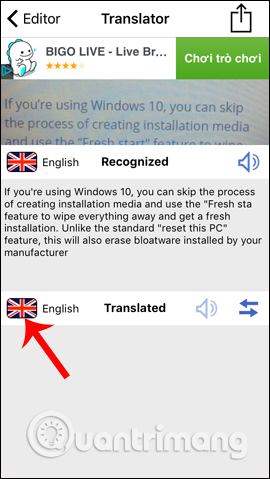
Bước 6:
Trong danh sách mà ứng dụng cung cấp, bạn chọn lựa ngôn ngữ cần dịch. Ở đây tôi chọn Tiếng Việt (Vietnamese). Tiếp đến nhấn vào biểu tượng 2 mũi tên để Translate Photo tiến hành dịch văn bản. Cuối cùng chúng ta sẽ có được đoạn tài liệu cần dịch với ngôn ngữ đã chọn.
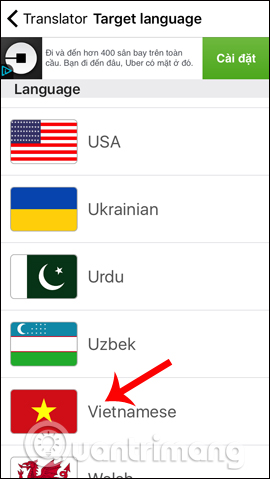
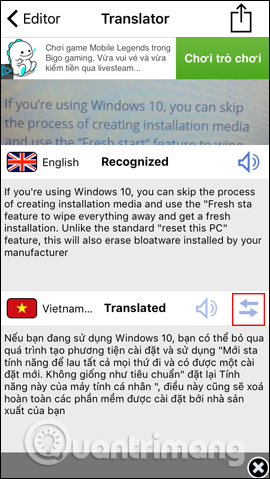
Bước 7:
Tiếp đến, nếu người dùng muốn lưu lại đoạn dịch tài liệu này lại, nhấn vào biểu tượng lưu ở góc phải trên cùng giao diện. Nhấn tiếp vào mục Open In để thêm tùy chọn cho đoạn dịch. Ở đây sẽ có tùy chọn lưu hình ảnh chụp tài liệu lúc trước trên ứng dụng vào bộ sưu tập.
Tích chọn vào Original Image rồi nhấn Done để lưu lại.
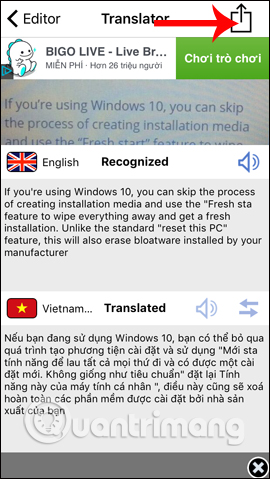
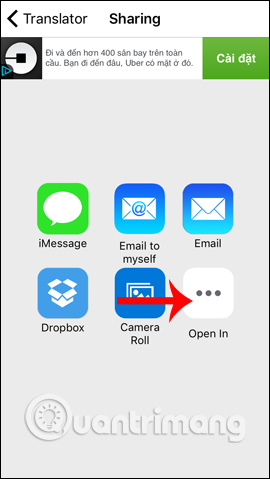
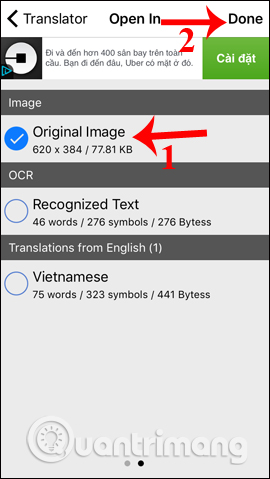
Bước 8:
Sau đó bạn nhấn vào mục Save Image để lưu ảnh vào bộ sưu tập. Translate Photo sẽ yêu cầu người dùng cho phép truy cập vào bộ sưu tập, nhấn OK để hoàn thành.
Như vậy ảnh chụp văn bản gốc trên Translate Photo đã được lưu lại.
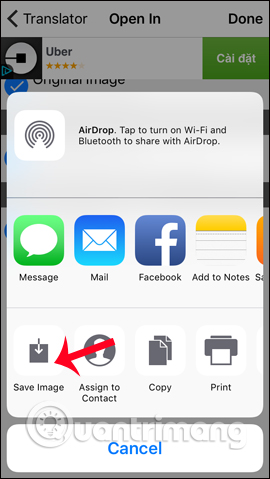
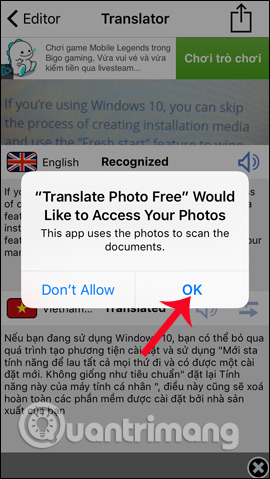
Bước 9:
Để sao chép đoạn văn bản dịch ngôn ngữ và paste tại bất kỳ trình nhập văn bản nào đó, nhấp chon vào mục Translations from English, rồi cũng nhấn Done ở bên trên. Tiếp đến bạn nhấn vào mục Copy để sao chép đoạn văn này.
Bây giờ chúng ta có thể dán chúng ở bất cứ trình nhập nội dung văn bản nào, chẳng hạn dán vào ứng dụng Notes như hình dưới đây.
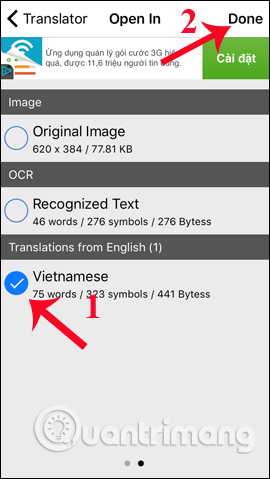
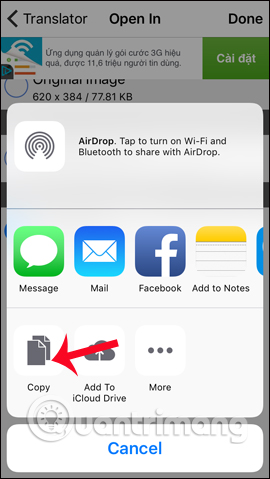

Một ứng dụng dịch vô cùng hữu ích đó chứ?! Với Translate Photo chúng ta có thể dịch ngôn ngữ trực tiếp từ hình ảnh, chuyển nội dung trong ảnh thành văn bản và tiến hành dịch. Sau đó, người dùng sẽ có thêm lựa chọn lưu hình ảnh chụp tài liệu, hoặc dán đoạn văn bản dịch ở bất kỳ vị trí nào trên thiết bị. Nếu bạn cần một ứng dụng dịch để tham khảo, hãy nhanh tay tải Translate Photo hoàn toàn miễn phí.
Chúc các bạn thực hiện thành công!
- Sau 20 năm, đây là lần đầu tiên CMD.EXE được nâng cấp trên Windows 10 mới
- Viễn cảnh đáng sợ về sự lây lan của mã độc GhostCtrl trên thiết bị Android
- [WP] Ứng dụng dịch ngôn ngữ 5translate đang miễn phí
- Google Translate cho Android tiếp tục hoàn thiện khả năng dịch chữ viết tay
- Cách dịch từ trong ảnh trên Chrome bằng Translate Man Plus
- Cách dịch nhiều ngôn ngữ trên Siri iOS 11














